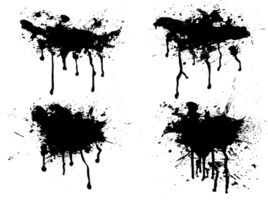
È possibile creare il design di layout splat popolare utilizzando spazzole specializzate in Photoshop. Bastano pochi semplici passi, molto più facile di quanto si possa immaginare. Una volta che ottenete il vostro disegno di splat completato, è possibile aggiungere fotografie o altri oggetti sparsi al jazz e fino un po'.
Istruzioni
1
Creare un layout di dimensioni normali, circa 800 x 800 pixel. Selezionare il nero per il colore di sfondo e fare clic su "Ok".
2
Modificare il colore #01AFEE, che è blu. Se blu non soddisfa le vostre preferenze, è possibile selezionare un colore diverso. Per modificare il colore, fare clic sul pulsante colore sulla barra degli strumenti a sinistra. Nella parte inferiore della finestra di dialogo, digitare il codice di colore per ottenere il colore esatto o scegliere un colore dalla gamma fornita.
3
Selezionare lo strumento selezione rettangolare dalla barra degli strumenti di sinistra e disegnare un rettangolo che copre circa tre quarti dello schermo nero. Premere "Control" e "T" per attivare lo strumento trasformazione libera. Con le barre della maniglia dello strumento trasformazione, ruotare il rettangolo colorato in modo che esso si inclina sullo schermo nero.
4
Scarica un set di pennelli di spruzzi dal link fornito nella sezione risorse di questa pagina. Installare i pennelli selezionare pennello dalla barra degli strumenti a sinistra. Verrà visualizzata una finestra di dialogo. Scegliere "Carica" e trovare la cartella contenente i pennelli splatter. Quindi scegliere "Ok" in modo che è possibile utilizzare i pennelli. Fare splats diversi diversi di varie dimensioni attraverso la tela, nei colori del blu e del nero.
5
Scegliete lo strumento testo dalla barra degli strumenti di sinistra e aggiungere testo pertinente al tuo layout. Mettere ogni parola su un proprio livello di testo per aiutare la loro posizione più facile.
6
Aggiungere più schizzi in vari formati e colori che sono complementari o contrastanti per i colori originali. Una volta che siete soddisfatti con le posizioni dei vostri testi e simboli di errore, è possibile appiattire gli strati selezionando "Layer" e "Appiattire" per completare il layout dello splat.